
КАТЕГОРИИ:
Архитектура-(3434)Астрономия-(809)Биология-(7483)Биотехнологии-(1457)Военное дело-(14632)Высокие технологии-(1363)География-(913)Геология-(1438)Государство-(451)Демография-(1065)Дом-(47672)Журналистика и СМИ-(912)Изобретательство-(14524)Иностранные языки-(4268)Информатика-(17799)Искусство-(1338)История-(13644)Компьютеры-(11121)Косметика-(55)Кулинария-(373)Культура-(8427)Лингвистика-(374)Литература-(1642)Маркетинг-(23702)Математика-(16968)Машиностроение-(1700)Медицина-(12668)Менеджмент-(24684)Механика-(15423)Науковедение-(506)Образование-(11852)Охрана труда-(3308)Педагогика-(5571)Полиграфия-(1312)Политика-(7869)Право-(5454)Приборостроение-(1369)Программирование-(2801)Производство-(97182)Промышленность-(8706)Психология-(18388)Религия-(3217)Связь-(10668)Сельское хозяйство-(299)Социология-(6455)Спорт-(42831)Строительство-(4793)Торговля-(5050)Транспорт-(2929)Туризм-(1568)Физика-(3942)Философия-(17015)Финансы-(26596)Химия-(22929)Экология-(12095)Экономика-(9961)Электроника-(8441)Электротехника-(4623)Энергетика-(12629)Юриспруденция-(1492)Ядерная техника-(1748)
База данных
|
|
|
|
(после слов База данных нажмите одновременно комбинацию клавиш Shift+Enter.)
· Нажмите клавишу <Enter>. Выберите размер букв 18, а выравнивание - по центру. Цвет фона – голубой. Растяните мышкой надпись на ширину окна.
·  Выберите на панели элементов значок - Кнопка. Щелкните мышкой по тому месту области данных, где должна быть кнопка. Появиться диалоговое окно <Создание кнопок>.
Выберите на панели элементов значок - Кнопка. Щелкните мышкой по тому месту области данных, где должна быть кнопка. Появиться диалоговое окно <Создание кнопок>.
· Выберите категорию <Работа с формой>, а действие <Открыть форму>, и щелкните по кнопке <Далее>.
· Выберите форму <Успеваемость>, открываемую этой кнопкой щелкните по кнопке <Далее>. В следующем окне также щелкните по кнопке <Далее>.
· В следующем окне поставьте переключатель в положение < Текст >, наберите в поле слово <Успеваемость> (Рисунок 4) и щелкните по кнопке <Далее>.

Рисунок 4
· Задайте имя кнопки < Успеваемость> и щелкните по кнопке <Готово>.
Примечание 3 Размер и расположение кнопок можно менять мышкой в режиме Конструктор.
Самостоятельно создайте кнопки для форм < Личные данные> и < Преподаватели>.
· Перейдите в режим формы (Рисунок 5). Теперь при щелчке мышью по соответствующим кнопкам будут открываться соответствующие формы для работы.
· Закройте форму.

Рисунок 5
7) Создайте кнопочную форму при помощи Диспетчера кнопочных форм.
ü Откройте вкладку Работа с базами данных, команда - Диспетчер кнопочных форм. Вы получите диалоговое окно, представленное на Рисунке 6.
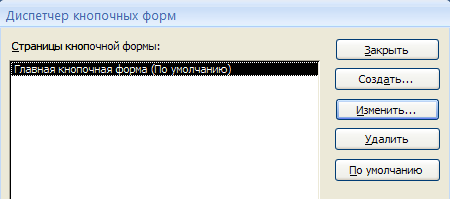
Рисунок 6
ü Щелкните в этом окне по кнопке <Изменить>.
ü В следующем окне щелкните по кнопке <Создать> и в появившемся окне измените содержимое полей в соответствии с Рисунком 7 (Команду и Форму выбирайте из списка, а не набирайте вручную). Щелкните по кнопке <ОК>. 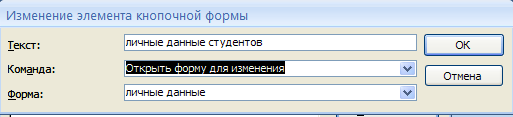
Рисунок 7
ü Аналогично создайте еще три элемента кнопочной формы: <Успеваемость>, <Преподаватели > и <Заставка>.
ü Добавьте кнопку закрытия базы данных. Для этого щелкните по кнопке <Создать>, наберите в поле Текст слово < Выход>, а в поле Команда выберите < Выйти из приложения>. Закройте диалоговые окна.
ü Откройте окно <Кнопочная форма> в режиме Конструктора или Макета, измените цвет надписи и название вашей базы данных на ГОСТИНИЦА, сохраните форму.
ü Украсьте вашу форму рисунком. Для этого щелкните по значку Эмблема и выберите в открывшемся окне папку с рисунками, выберите понравившийся и вставьте в свою кнопочную форму.
ü Перейдите в режим формы, проверьте работу всех кнопок кнопочной формы. Завершите работу с базой данных, нажав на кнопку < Выход>.
|
|
|
|
|
Дата добавления: 2014-12-08; Просмотров: 361; Нарушение авторских прав?; Мы поможем в написании вашей работы!